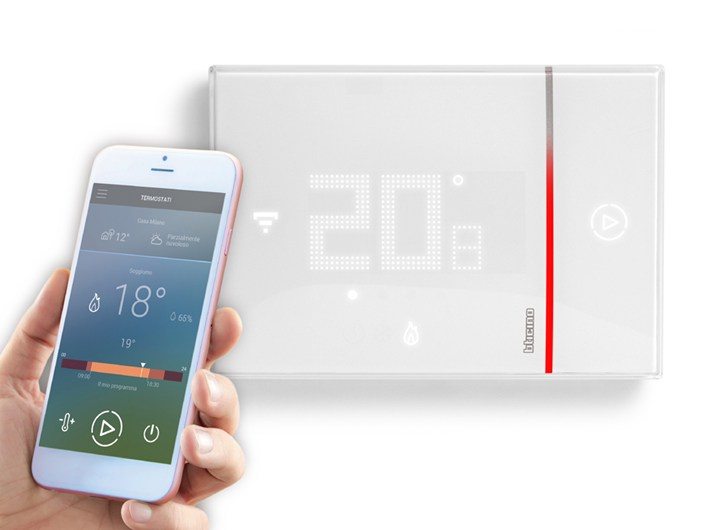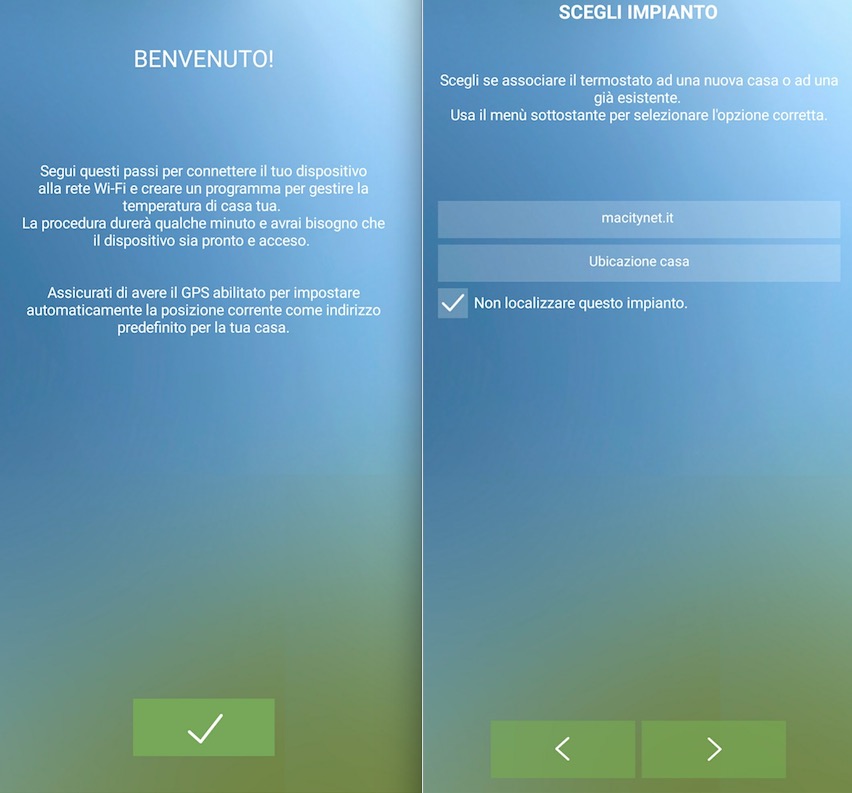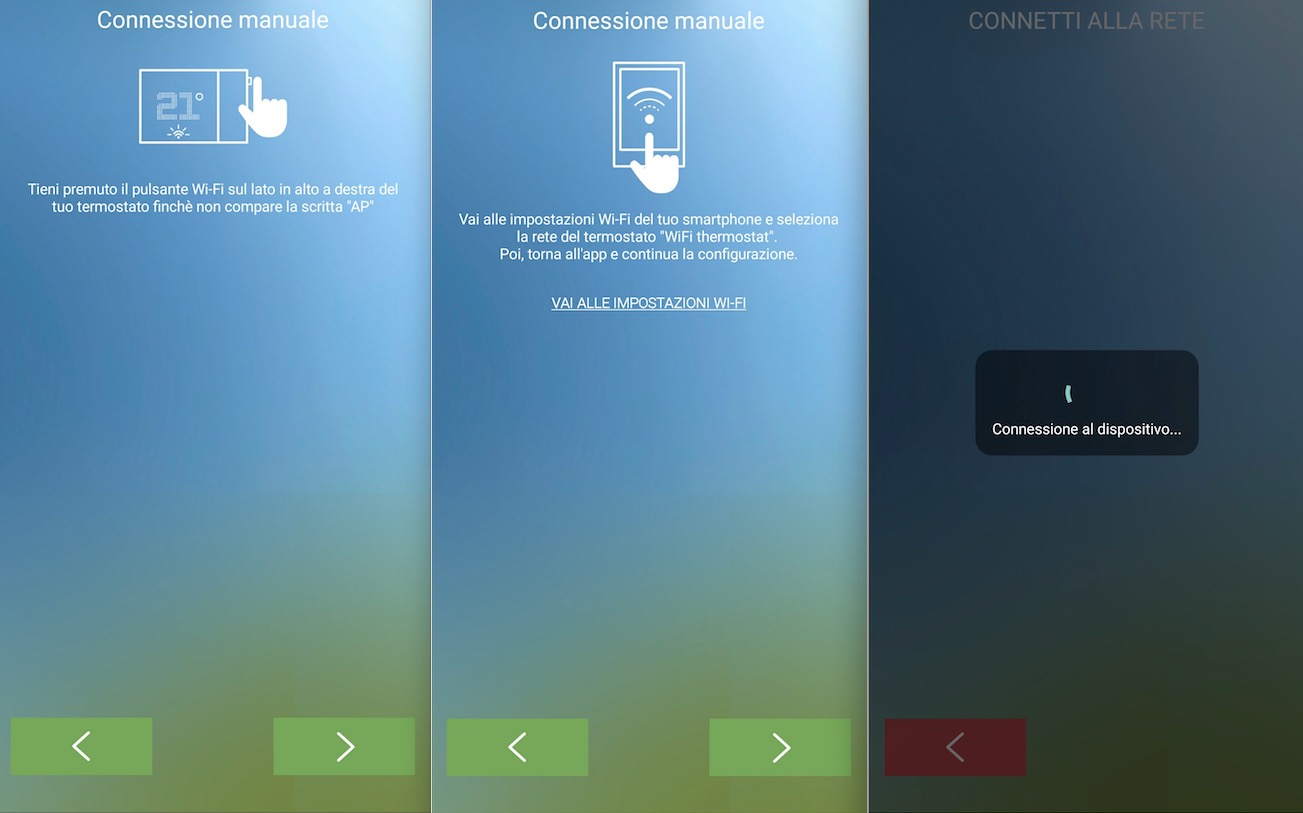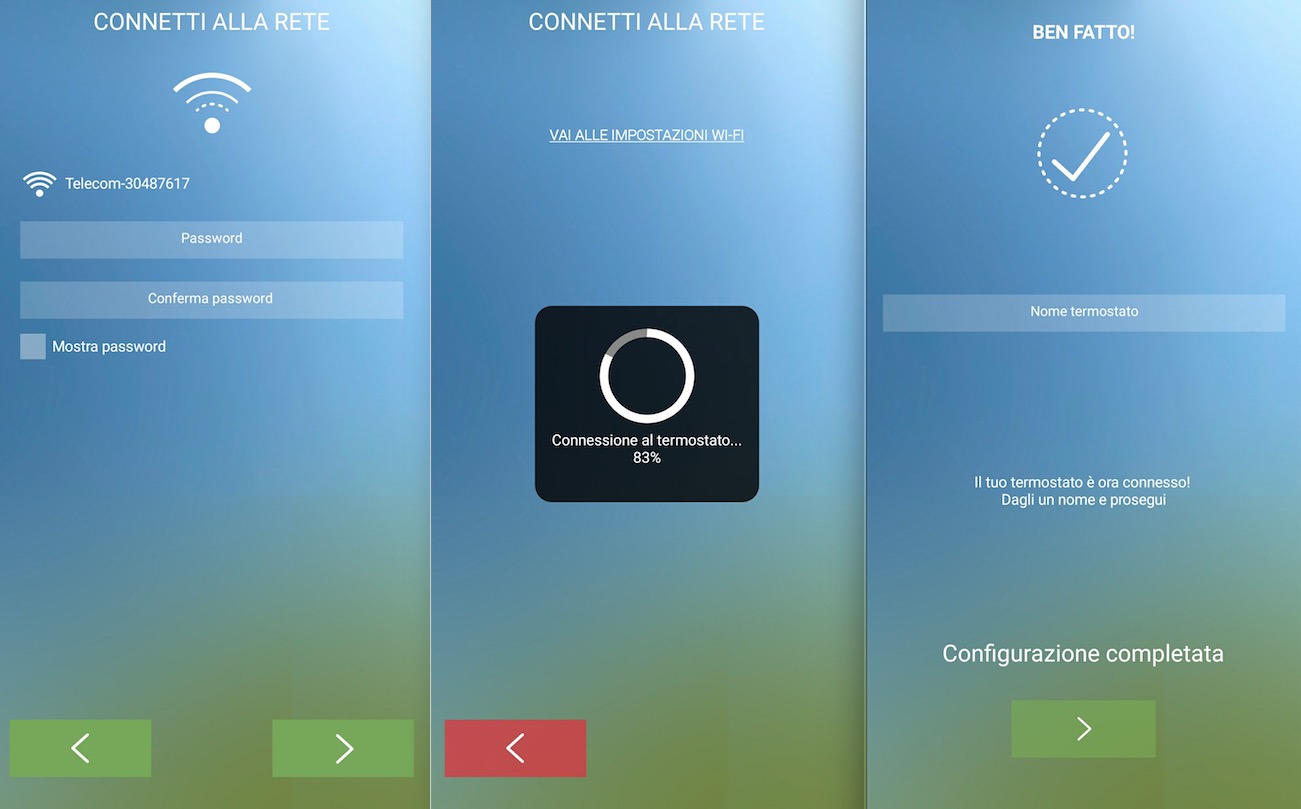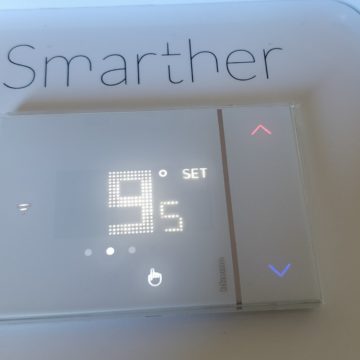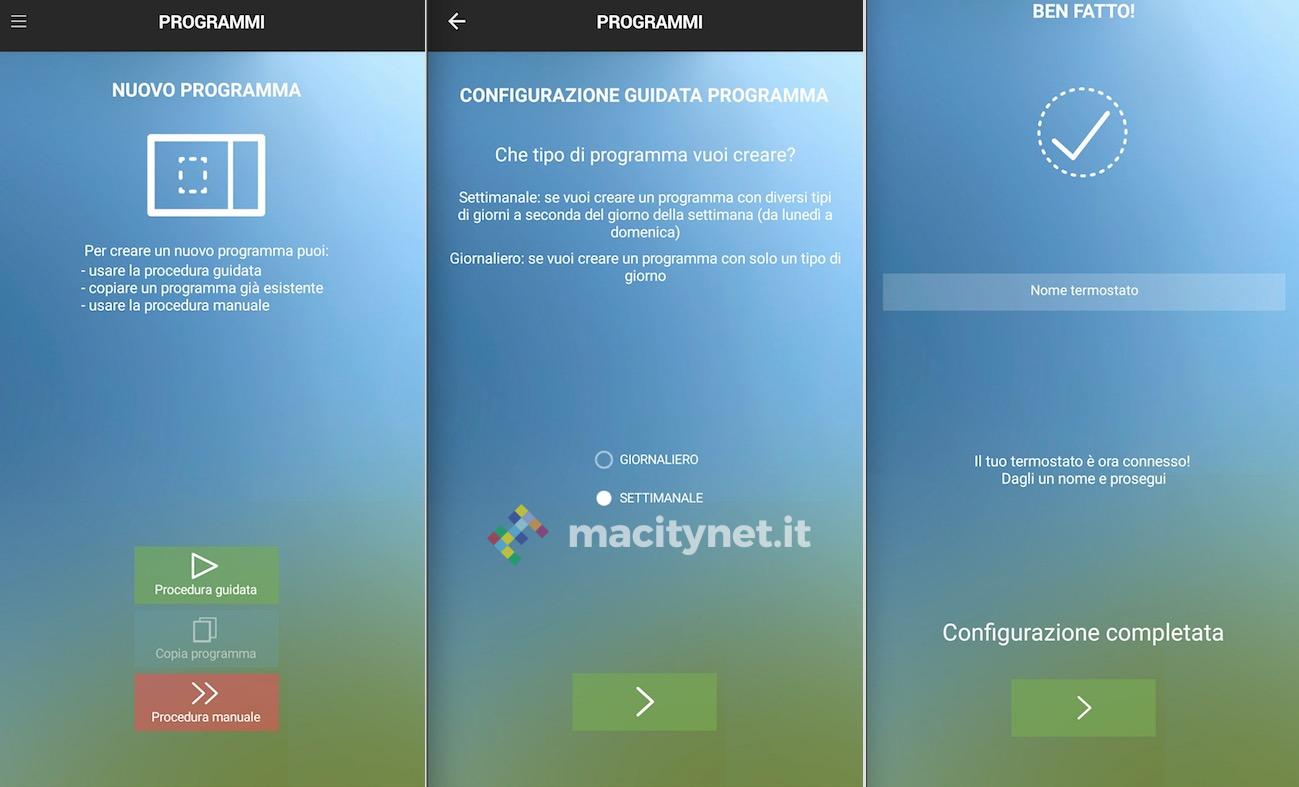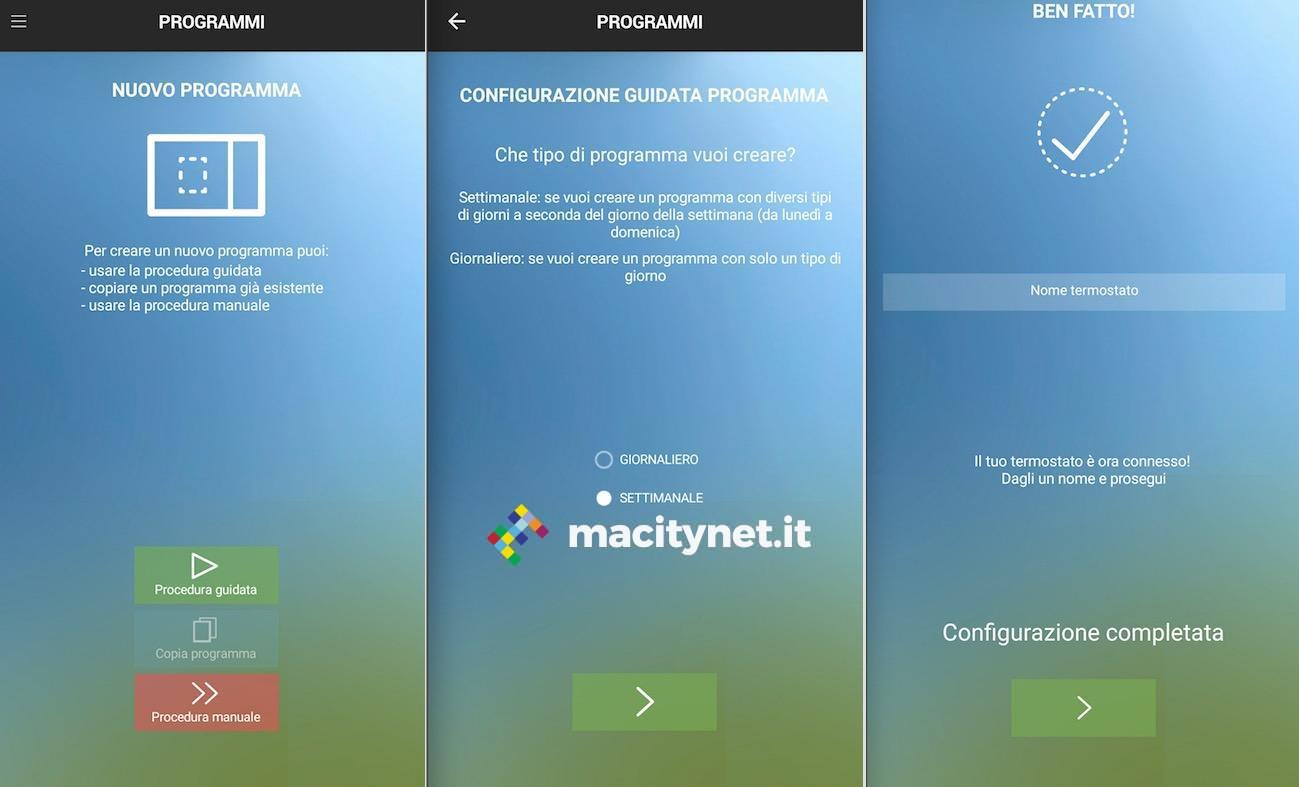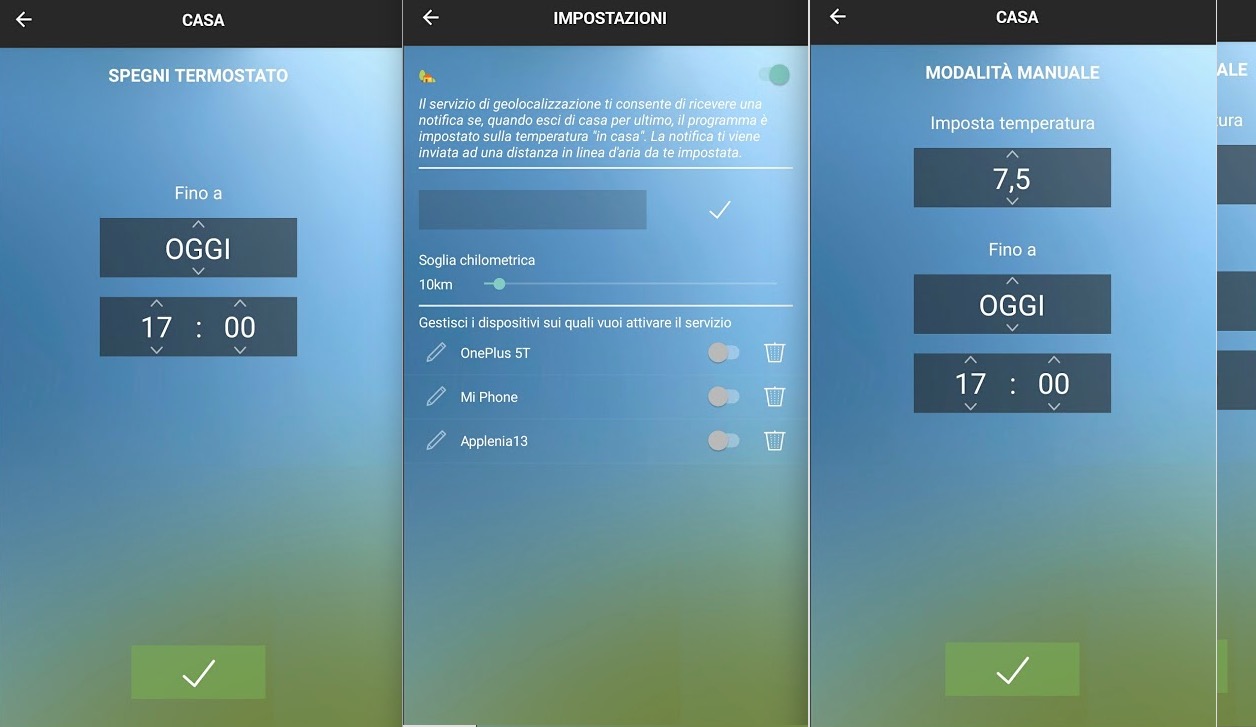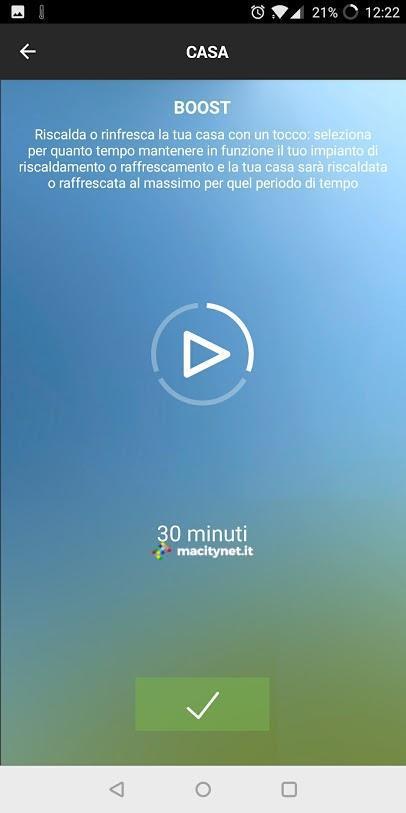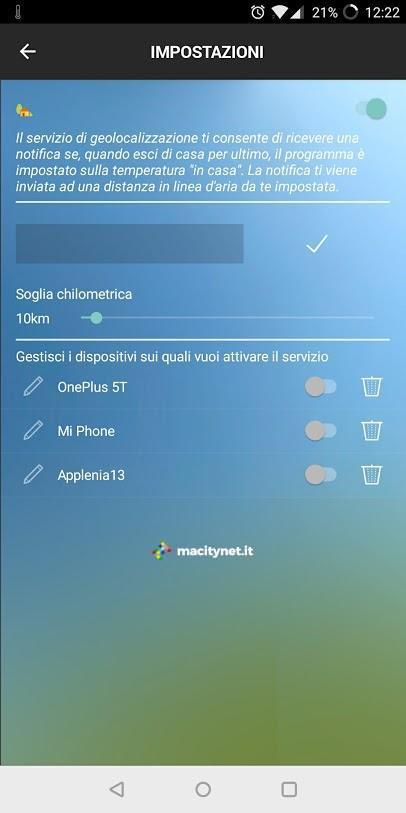Case sempre più intelligenti e connesse grazie alle numerose periferiche ad oggi disponibili sul mercato. Non mancano luci, allarmi e sensori di ogni tipo, ma con il freddo ormai nel suo pieno, ecco anche la soluzione smart per il riscaldamento della casa. Macitynet testa il termostato Smarther Bticino, tra le soluzioni esteticamente più minimali e piacevoli, che si controlla anche fuori casa grazie all’app per iOS e Android. Ecco come è fatto, come funziona e come si installa.
Anzitutto la compatibilità. Prima di acquistare il termostato è bene sapere se risulta compatibile con il proprio impianto di riscaldamento, o meno. Per farlo è sufficiente recarsi direttamente a questo indirizzo, dove un tour guidato permetterà, solo dopo poche domande, di sapere se è possibile installare il termostato. In linea di massima la compatibilità è davvero alta, e nella maggior parte dei casi non ci sarà alcun problema nella installazione.
E’ bene sapere, però, che nella prima fase di configurazione è obbligatorio disporre di una connessione ad internet attiva per tutta la fase di commissioning, così da poter registrare correttamente il termostato sulla rete di casa. Una volta completata la prima installazione il termostato può essere controllato sulla rete Wi-Fi di casa locale tramite app anche in assenza di connessione internet.
In assenza di connessione internet si può controllare il termostato ma da un solo smartphone alla volta. Il video che segue aiuterà meglio a capire come installare il termostato. Il consiglio, nel caso in cui non siate pratici, è quello di rivolgersi ad un installatore di fiducia. La procedura è davvero semplice, ma un professionista del settore saprà certamente far meglio.
Inoltre, come guida generale, è bene sapere che nel caso si disponga in casa di un cronotermostato a batterie, lo si potrà sostituire con smarther, avendo però l’accortezza di portare nella scatola a muro anche 2 fili per l’alimentazione a 230V.
Se non avete una scatola ma soltanto i cavi che escono da una canalina potete risparmiare l’intervento di un muratore acquistando la versione con montaggio superficiale SX 8000W. (nell’immagine qui sotto)
Dopo l’installazione, arriva il momento della prima configurazione. In questo caso i passaggi da compiere sono davvero semplici. Sarà sufficiente scaricare l’applicazione Thermostat, gratis in App Store o Google Play, quindi compatibile con iOS e Android, per attivare il proprio sistema.
Avviando l’app, anzitutto, ci viene ricordato di attivare il GPS (per la localizzazione automatica dell’impianto, scelta non obbligatoria, ma consigliata). A questo punto si dovrà scegliere un nome per la propria casa, inserire l’ubicazione e scegliere se localizzare, o meno, l’impianto. Non è obbligatorio, ma è consigliabile farlo: solo in questo caso, infatti, l’applicativo sarà in grado di restituire il meteo esterno, grazie a servizi di localizzazione terzi.
Fatto ciò, si dovrà premere il pulsantino che si trova nell’angolo a sinistra del termostato, per attivare il modulo WiFi del termostato: a questo punto si dovrà collegare il proprio smartphone o tablet alla rete creata dallo Smartert, che avrà il nome di WiFi thermostat. In questo modo lo smartphone sarà collegato al termostato, ma il passo successivo è quello di collegare il termostato stesso alla rete di casa, scegliendo la propria connessione e inserendo la password del router.
A questo punto la configurazione potrebbe essere completa, ma è possibile che l’app richieda ancora un passaggio: la configurazione dell’IP. In questo caso si dovrà premere ancora una volta il pulsantino nell’angolo in alto a destra, fino a visualizzare sul termostato la dicitura “IP: a questo punto, sempre sullo schermo del termostato, appariranno una serie di numeri (192.168.x.xx), che l’utente dovrà inserire all’interno dell’app su smartphone. La configurazione è certamente completata, e sarà possibile iniziare ad utilizzare il termostato.
Come è fatto
Lo smarther Bticino è venduto in due diverse versioni. Entrambe esteticamente identiche, con le medesime funzioni, differiscono soltanto per un particolare: la versione X8000 (da noi testata) è da incassare a muro, mentre quella X8000W è da parete. La dimensioni della periferica è di circa 12,6 x 8,7 x 2,8 cm, simile dunque ad una qualsiasi placca da interruttori. Completamente bianca, il termostato è realizzato in plastica, ma la finitura lucida gli conferisce un effetto vetro, che lo rende ancor più pregiato alla vista.
Molto pulito e minimale, il termostato è contrassegnato da colorazioni candide, in prevalenza bianche, spezzate solo da icone rosse e blu, per le impostazioni manuali della temperatura, e da una striscia di LED rossa, che simboleggia la funzione boost, di cui parleremo a breve. Sulla parte frontale svetta il display a LED bianchi, dove vengono mostrate le informazioni su temperatura e umidità, suddivise in tre diverse finestre, raggiungibili tramite slide a schermo.
Il pannello, infatti, incorpora un sistema di controllo soft touch: basta sfiorare icone ed eseguire swipe per gestirlo interamente. Sulla prima finestra viene mostrata la temperatura in casa rilevata dal termostato, sulla seconda la temperatura desiderata, e sulla terza il grado di umidità.
Sempre sul frontale sono presenti icone che simboleggiano le varie funzioni: icona WiFi, icona accensione spegnimento, icona a forma di mano, che mostra all’utente quando è in funzione la modalità manuale. Sono relativamente poche le sezioni e le interazioni possibili: c’è tutto quello che serve in pochi tocchi, sempre a portata di tap. Con pochi click, insomma, si riuscirà ad ottenere l’effetto desiderato, senza doversi perdere in complicati sotto menù.
Dal termostato è, così, possibile impostare la temperatura desiderata in casa manualmente, attraverso le icone blu e rosse che appaiono quando si effettua uno slide sullo schermo, raggiungendo la seconda finestra (la prima è la temperatura rilevata in casa, la terza l’umidità). Inoltre, premendo la piccola icona Play posizionata sulla sinistra, si attiverà la modalità boost, per 30, 60 o 90 minuti, che consentirà di riscaldare casa in breve tempo o di ottenere una temperatura di confort appena entrati in casa; allo scadere del timer, tornerà in esecuzione il programma pre impostato.
Programmi e app
Se il termostato consente di impostare le funzioni base, sufficienti per un utilizzo completo, è comunque l’applicazione il vero “plus” di una periferica siffatta. In primis perché consente a tutti gli utenti del nucleo familiare di impostare la temperatura desiderata anche fuori da casa; in secondo perché permette di programmare il termostato per un funzionamento totalmente automatico, oltre a fornire funzionalità extra, particolarmente utili, soprattutto legati alla geolocalizzazione.
Programmare il termostato usando l’app è semplice. Anzitutto si potrà scegliere tra programmazione giornaliera o settimanale; quest’ultima, permette di creare programmi giornalieri e di copiarli nei giorni della settimana, per non doverli impostare uno ad uno.
Per ogni giorno della settimana è sufficiente scegliere l’intervallo di tempo desiderato, e assegnare a ciascuno una temperatura. Naturalmente, si potrà scegliere di mantenere spento il sistema di riscaldamento in alcune ore del giorno, accendendolo, ad esempio, solo nella fascia temporale di proprio interesse. Dopo aver impostato il programma per un singolo giorno, lo si potrà copiare, in un solo click, in tutti i giorni della settimana.
Ad ogni modo, quale che sia il programma impostato, sarà sempre possibile, sia dall’app, che dal termostato, intervenire manualmente per variare temperatura, inserire la modalità boost per 30,60 o 90 minuti, così come sarà possibile spegnerlo in qualsiasi momento.
E’ facile pensare, in questo modo, di gestire in modo intelligente il proprio riscaldamento, spegnendolo quando si esce improvvisamente, o accendendolo ad un orario differente da quello pre impostato, nel caso la temperatura lo richieda. Tra le funzionalità extra dell’app anche quelle legate alla localizzazione.
Questo consente di ricevere delle notifiche personalizzate se, quando si esce per ultimo da casa, il programma risulta ancora impostato sulla modalità “a casa”, con impianto acceso. In questo modo si potrà scegliere di spegnere l’impianto, risparmiando in considerazione dell’assenza da casa.
Conclusioni
Il termostato Bticino Smarther è, probabilmente, il più minimale dal punto di vista estetico e, al netto dei gusti soggettivi, tra i più belli da vedere. Funziona bene, facile e intuitivo, bastano pochi minuti per comprenderne a pieno il funzionamento e sfruttare tutte le potenzialità. L’utilizzo da app, non solo permette di gestire l’impianto in qualsiasi momento, senza necessità di dover interagire fisicamente con il termostato, ma anche di risparmiare sui consumi, ad esempio disattivandolo quando si è fuori casa.
Pro
- Offre un’ottima risposta al controllo diretto
- Facile installazione e configurazione
- Fa tutto quel che deve
- Utilizzo app iOS e Android comodo e preciso
Contro
- Niente supporto HomeKit.
Prezzo al Pubblico
Il modello che abbiamo provato (nel box demo di Bticino) è l’SX 8000 che può essere installato ad incasso in una normale scatola 503 a tre posti, esiste anche un modello SX 8000W che può essere montato in superficie dove arriva la semplice canalina con i fili di chiusura contatto e alimentazione.
Il prezzo al pubblico corrente va dalle 127 alle 149 euro a seconda del rivenditore (quelli linkati sono i prezzi su Amazon).
Il vostro elettricista di fiducia se è installatore Bticino, può farvi una offerta ad Hoc.